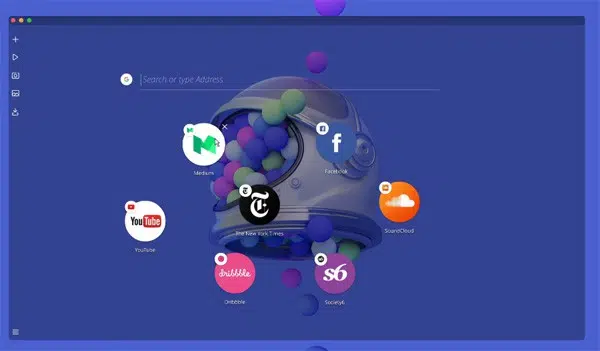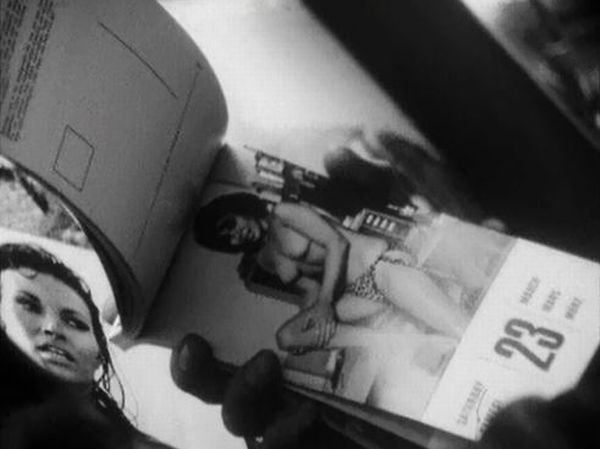Si vous avez déjà appris une langue, votre professeur vous a probablement dit qu’il y a quatre compétences de base à apprendre : lire, écrire, écouter et parler. Mais les gens ont toujours tendance à en laisser un… en tapant ! La saisie sur un clavier de langue différente nécessite une certaine pratique. Bien que la plupart des langues telles que l’anglais, l’espagnol, le tchèque, le danois et bien d’autres utilisent le clavier QWERTY, certaines exigent que vous appreniez une toute nouvelle configuration de clavier ! Aujourd’hui, nous allons vous expliquer comment changer la langue de votre clavier et pourquoi vous le souhaitez.

Comment modifier les paramètres de langue du clavier pour n’importe quel appareil
Chacun se demandait pourquoi les lettres sur les claviers ne sont pas dans l’ordre alphabétique ? Les claviers sont conçus en fonction de l’utilisation des lettres spécifiques dans une langue et de la fréquence de chaque lettre dans cette langue. Par exemple, jetez un oeil aux lettres de votre clavier, et celles qui sont les plus éloignées de vos doigts actifs — lettres comme Q, P, Z et X. C’est parce que ces lettres ne sont pas utilisées souvent. Alors que « E » se trouve juste en dessous de votre majeur gauche lorsque vous posez vos mains sur le clavier.
De nombreuses langues qui utilisent l’alphabet romain restent avec la configuration QWERTY utilisée en anglais. Pas les Français ! Lorsque vous apprenez le français, vous devez non seulement apprendre à lire, écrire, écouter et parler, mais aussi apprendre à taper sur un clavier AZERTY.
Et si vous apprenez une langue avec un tout nouvel alphabet, comme l’arabe ou le russe, oubliez-le ! Vous retournerez à la typage de niveau de base. Dans ce cas, il peut être une bonne idée de faire quelques tests de dactylographie pour s’entraîner et se mettre au courant. Une fois que vous avez changé la langue de votre clavier et que vous y êtes habitué, bien sûr.
Heureusement, il est assez facile de changer la langue de votre clavier, à la fois sur votre téléphone et sur votre ordinateur.
Pour votre téléphone
Changer les paramètres de langue sur votre téléphone peut être particulièrement utile pour la fonction de correction automatique. La correction automatique et la prédiction de mots sont des outils d’apprentissage assez agréables, que peu de gens connaissent. Votre téléphone peut souvent prédire la conjugaison correcte si vous n’êtes pas sûr !

Comment ajouter et modifier une langue de clavier sur votre iPhone :
Tout d’abord, vous devez ajouter le clavier spécifique à la langue aux paramètres de votre téléphone :
- Accédez à Réglages
> Général > Clavier > Claviers.
- Appuyez sur Ajouter un nouveau clavier, puis choisissez un clavier.
Une fois que vous avez ajouté votre nouveau clavier, vous pouvez basculer entre vos claviers dans n’importe quelle application qui utilise le clavier, comme Messages. Voici comment :
- Tout en tapant du texte, appuyez longuement sur
ou
.
- Faites glisser votre doigt vers le nom du clavier vers lequel vous souhaitez basculer.
Vous pouvez également appuyer sur 

Comment ajouter et modifier une langue de clavier sur votre Samsung appareil :
Presse en haut de votre clavier Samsung dans n’importe quelle application.
- Sélectionnez l’option qui vous permet de choisir les langues (sur la plupart des appareils, c’est ce qu’on appelle « Langues et types »)
- Appuyez sur « Gérer les langues d’entrée » et sélectionnez les langues que vous souhaitez prendre en charge par le clavier de votre appareil. Lorsque vous sélectionnez plusieurs langues ici, vous pouvez rapidement basculer d’une langue à l’autre en faisant glisser votre doigt sur la barre d’espace.
- Appuyez sur Update pour afficher d’autres langues disponibles au téléchargement.
Vous pouvez également modifier cela en allant dans votre application Paramètres, mais cette façon est beaucoup plus rapide.
Vous verrez à quel point cela aide, surtout quand vous envoyez des textos à vos amis étrangers !
Pour plus aide avec cela, consultez les pages d’aide de Samsung.
Pour votre ordinateur

Comment changer la langue de votre clavier dans Windows :
Dans Windows 10 et Windows 8
- Appuyez sur la touche du logo Windows et tapez « Contrôle » pour rechercher l’application Panneau de configuration.
- Cliquez sur Panneau de configuration.
- Sous « Horloge, langue et région », cliquez sur « Modifier les méthodes de saisie ».
- Cliquez sur « Paramètres avancés ».
- Sous « Changement de méthodes d’entrée », activez la case à cocher « Utiliser la barre de langue du bureau lorsqu’elle est disponible », puis cliquez sur Options.
- Dans la boîte de dialogue Services de texte et Langues d’entrée, cliquez sur l’onglet Barre de langue, et assurez-vous que l’option « Flottant » Sur le Bureau ou « Ancré dans la barre des tâches » est sélectionnée
- Une fois que vous avez activé la langue du clavier souhaitée, ouvrez votre document et placez le curseur dans le document à l’endroit où vous souhaitez commencer à taper du texte dans une autre langue.
- Raccourci clavier : pour basculer entre les dispositions du clavier, appuyez sur Alt Maj. Cliquez sur l’icône de langue dans la barre de langue, qui doit apparaître dans votre barre des tâches près de l’emplacement de l’horloge, puis cliquez sur la langue que vous souhaitez utiliser.
- Répétez les étapes 7 et 8 pour basculer entre différentes langues.
Pour obtenir de l’aide supplémentaire, vous pouvez consulter les pages d’Office sur le sujet.
Comment changer la langue de votre clavier sur Mac :
- Choisissez le menu Pomme > Préférences Système, puis cliquez sur Langue et région.
- Faites l’une des opérations suivantes :
- Ajouter une langue : cliquez sur le bouton Ajouter, sélectionnez une ou plusieurs langues dans la liste, puis cliquez sur Ajouter.
- Modifier la langue principale : faites glisser une autre langue préférée en haut de la liste Langues préférées.
Pour plus d’informations à ce sujet, vous pouvez consulter les pages d’assistance d’Apple.
Sur votre téléphone, vous pouvez changer votre chaque fois que vous souhaitez taper dans une autre langue, et les touches basculeront automatiquement. Il vous faudra un peu s’habituer à, mais vous pourrez voir les changements effectués très facilement. Sur votre ordinateur, c’est un peu plus délicat, car vous devrez vous rappeler quelles clés sont où. Votre clavier physique ne changera pas par magie ! Nous vous recommandons d’obtenir des autocollants pour vous aider à vous souvenir des touches modifiées, au moins jusqu’à ce que vous vous habituez à la nouvelle langue du clavier.
Vous pouvez également trouver des couvertures de clavier en silicone sur Amazon, que vous pouvez enlever et enfoncer votre clavier lorsque vous basculer entre les langues du clavier . C’est idéal pour les amateurs de langue qui veulent se ramiquer !
Pourquoi changer la langue de votre clavier ?
Si la plupart des langues utilisent la langue du clavier QWERTY, pourquoi changer la langue de votre clavier ?
Dactylographie haute vitesse
Tout d’abord, comme je l’ai mentionné plus haut, les claviers sont spécifiquement conçus avec le lettres les plus fréquentes d’une langue à des espaces pratiques sur le clavier. Il est donc utile de modifier la disposition de votre clavier en fonction de la langue que vous apprenez. Par exemple, le « Q » se trouve en haut à gauche sur un clavier anglais parce que vous ne l’utilisez pas beaucoup. Sur un clavier français, cependant, il remplace le « A », car un « Q » est beaucoup plus fréquent (pensez à toutes les fois où vous taperez qui, quoi, et que). Avoir des lettres fréquentes au bon endroit vous aidera à taper beaucoup plus rapidement à long terme.
Accents faciles d’accès
Mais certains claviers sont beaucoup plus proches. Alors pourquoi changer ? Si vous apprenez l’espagnol, vous pouvez penser que ce n’est pas nécessaire. Mais quand vous commencez à taper beaucoup, vous en aurez bientôt marre d’avoir à appuyer sur 3 touches différentes afin d’obtenir un accent sur une voyelle, de taper un ñ, ou d’ajouter des points d’interrogation à l’envers ou des points d’exclamation. Tout cela est beaucoup plus facile à faire si vous avez un clavier espagnol.
Le ñ apparaît sur tous les claviers juste à droite du L, et ne vous oblige pas à taper d’autres touches. Et pour taper des voyelles avec des accents, au lieu de taper de longues séquences de commandes, il suffit de taper la touche apostrophe (‘) de votre clavier suivie de la voyelle que vous voulez accentuer sur votre clavier Windows, ou (‘) suivie de la voyelle que vous voulez accentuer sur Mac.
N’oubliez pas ponctuation à l’envers, unique à l’espagnol ! L’espagnol est la seule langue qui utilise des points d’interrogation et des points d’exclamation à l’envers. C’est une autre raison pour laquelle il est important d’avoir un clavier espagnol lors de la saisie en espagnol !
Si vous avez un clavier espagnol sur votre Mac, tout ce que vous avez à faire pour taper un point d’exclamation à l’envers est de taper shift 1. Pour un point d’interrogation à l’envers, majuscule « , ». Et si vous avez un clavier espagnol sous Windows, ces symboles se trouvent dans le coin supérieur droit de votre clavier, à côté de Retour arrière.
Donc, quand vous apprenez un nouveau langue, rappelez-vous que vous avez réellement besoin d’apprendre 5 compétences de base : la lecture, l’écriture, l’écoute, la parole et la dactylographie ! Ne vous inquiétez pas, taper vient facilement et c’est beaucoup comme faire du vélo… une fois que vous avez appris à le faire, vous n’oublierez jamais !



 > Général > Clavier > Claviers.
> Général > Clavier > Claviers.  .
.